Apache OpenOffice adalah suite perangkat lunak perkantoran portabel sumber terbuka gratis yang digunakan untuk meningkatkan produktivitas. Apache OpenOffice tersedia dalam berbagai bahasa dan untuk semua sistem operasi. OpenOffice adalah perangkat lunak gratis, yang berarti gratis untuk digunakan dan diunduh. Ini memiliki semua fitur yang disertakan dalam rangkaian perangkat lunak perkantoran berbayar, seperti pengolah kata, presentasi, pengeditan grafik vektor, dan spreadsheet.
Apache OpenOffice dikembangkan oleh Sun Microsystems, dan OpenOffice ditulis dalam Java dan C++ secara kolektif. Apache OpenOffice adalah pesaing langsung perangkat lunak Office lainnya seperti Microsoft Office karena memiliki semua fitur yang disertakan oleh perangkat lunak perkantoran biasa.
Pada artikel ini, Anda akan mengetahui bagaimana Anda dapat menginstal Apache OpenOffice di Ubuntu 22.04.
Prasyarat
Prasyarat untuk menginstal Apache OpenOffice adalah menghapus LibreOffice yang sudah diinstal sebelumnya di Ubuntu. Alasan di balik penghapusan LibreOffice adalah karena ia berbagi dependensi yang sama dengan Apache OpenOffice yang dapat menyebabkan masalah dalam penginstalan OpenOffice.
Hapus LibreOffice
Persyaratan dasar untuk menginstal OpenOffice adalah menghapus LibreOffice karena keduanya berbagi dependensi yang sama sehingga dapat mengakibatkan konflik. Untuk menghapus LibreOffice, kami menggunakan perintah remove and purge.
$ sudo apt remove --purge libreoffice*
Perintah remove hanya akan menghapus LibreOffice dan perintah purge akan menghapus semua dependensi yang terkait dengan LibreOffice.
Sekarang bersihkan cache dan perbaiki paket yang rusak dengan menggunakan perintah berikut
$ sudo apt clean
$ sudo apt autoremove
Instal Lingkungan Waktu Proses Java
Fungsionalitas penuh dan instalasi Apache OpenOffice hanya dapat dilakukan dengan menginstal Java Runtime Environment. Wajib menginstal Java karena OpenOffice dikodekan dalam Java.
Pertama-tama, perbarui repositori sistem
$ sudo apt update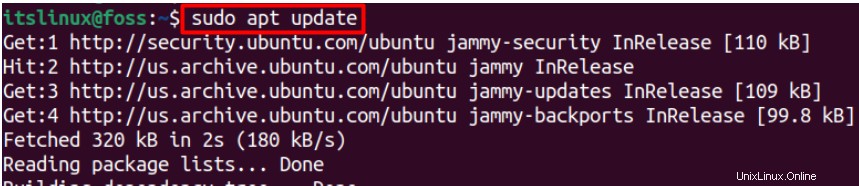
Sekarang instal Java Runtime Environment dengan menjalankan perintah yang diketik di bawah ini:
$ sudo apt install openjdk-8-jdk openjdk-8-jre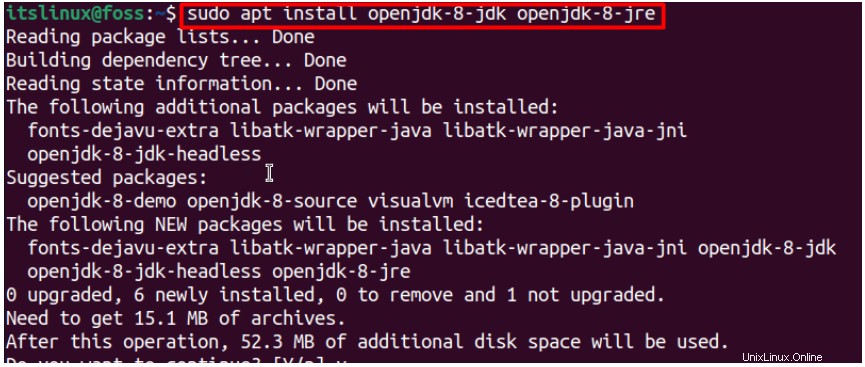
Setelah Anda selesai dengan prasyarat, buka bagian berikut untuk menginstal Apache OpenOffice di Ubuntu 22.04.
Cara menginstal Apache OpenOffice di Ubuntu 22.04
Apache OpenOffice dianggap sebagai pengganti terbaik untuk Microsoft Office karena keduanya memiliki fungsi yang sama. OpenOffice menyertakan semua fitur yang dicakup oleh setiap suite Office biasa.
Ikuti panduan di bawah ini untuk menginstal OpenOffice
Langkah 1:Unduh OpenOffice
Jalankan perintah berikut di Terminal untuk mengunduh OpenOffice menggunakan wget perintah
$ wget https://sourceforge.net/projects/openofficeorg.mirror/files/4.1.12/binaries/en-US/Apache_OpenOffice_4.1.12_Linux_x86-64_install-deb_en-US.tar.gz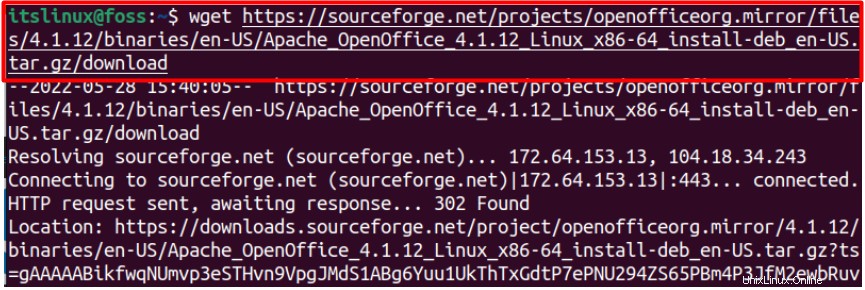
Langkah 2:Cari file yang Diunduh
Temukan file yang baru diunduh sebagai berikut:
$ ls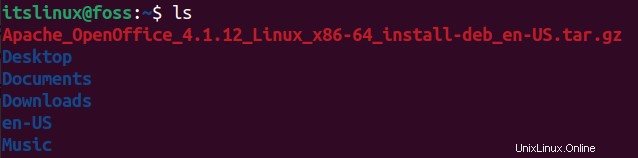
Langkah 3:Ekstrak OpenOffice
Ekstrak OpenOffice menggunakan perintah yang disebutkan di bawah ini:
$ tar -zxvf Apache_OpenOffice_4.1.12_Linux_x86-64_install-deb_en-US.tar.gz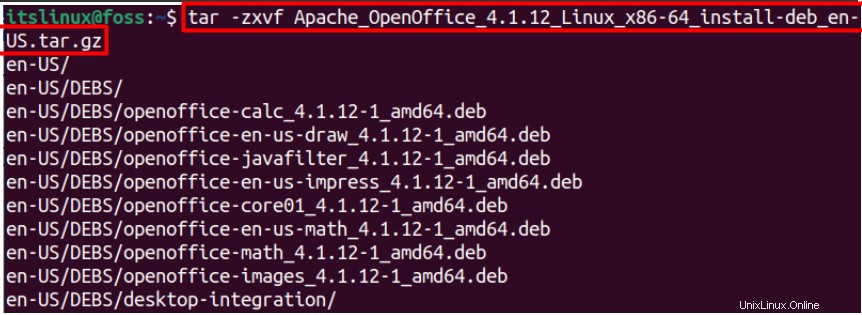
Langkah 4:Pindah ke direktori yang diekstrak
File diekstrak di utama en-US/GEBS/ direktori, sekarang dipindahkan ke en-US/GEBS/ dengan mengubah direktori tempat file OpenOffice berada.
$ cd en-US/DEBS/
Langkah 5:Depackage/instal OpenOffice
Direktori diubah dan sekarang diinstal di kantor.
$ sudo dpkg -i *.deb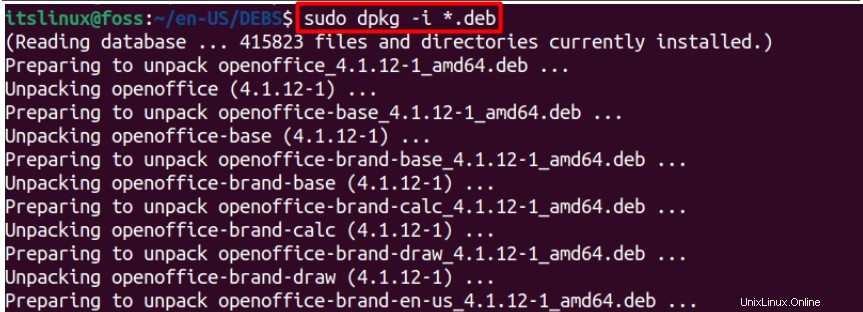
Langkah 6:Ubah direktori dan instal OpenOffice
Instal paket Debian di dalam integrasi desktop direktori untuk mengintegrasikan aplikasi desktop utilitas. Integrasi desktop memungkinkan Anda untuk membuka, mengedit, dan menyimpan dokumen. Perintah cd mengalihkan direktori ke integrasi desktop, dan dpkg -i *.deb menginstal paket Debian.
$ cd desktop-integration
$ sudo dpkg -i *.deb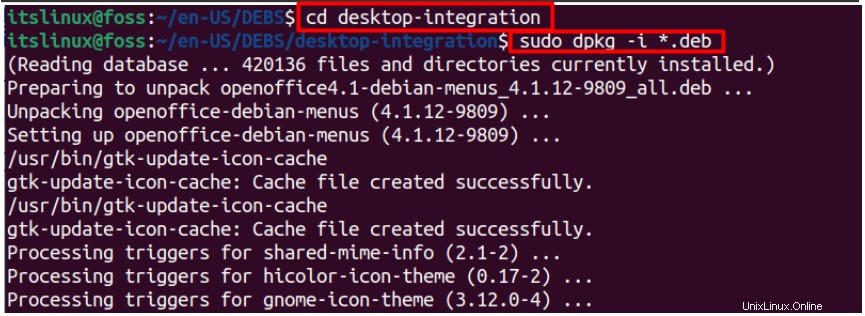
Langkah 7:Luncurkan OpenOffice
Terakhir, verifikasi instalasi dengan meluncurkan OpenOffice menggunakan perintah di bawah ini.
$ openoffice4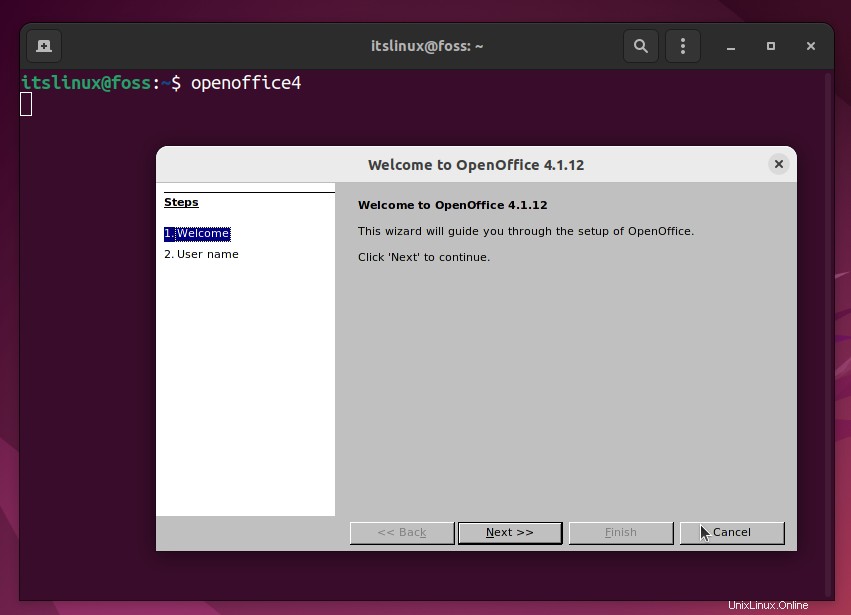
Klik berikutnya dan masukkan nama dan lanjutkan menggunakan.
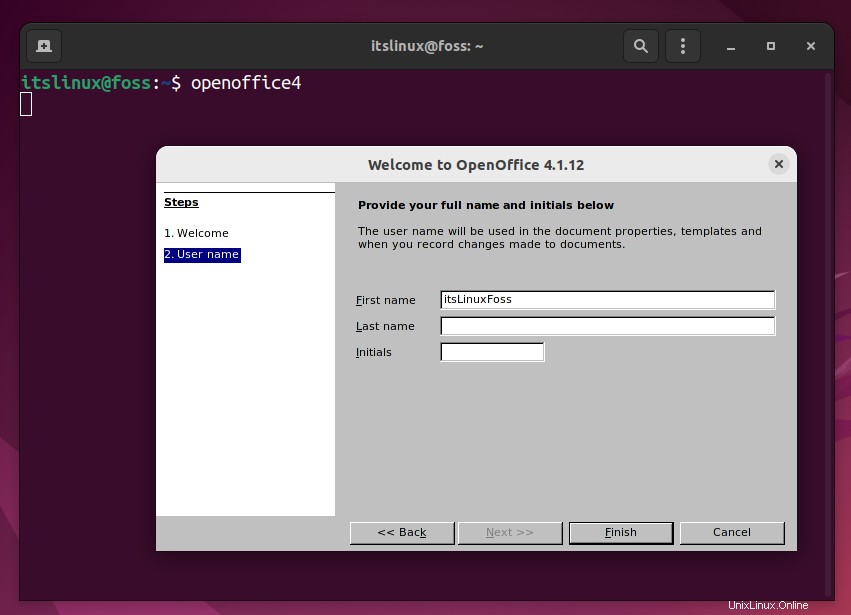
Setelah menyiapkan pengaturan yang diperlukan, Anda dapat meluncurkan dan menggunakan Apache OpenOffice di Ubuntu 22.04.
Cara menghapus OpenOffice dari Ubuntu 22.04
Untuk menghapus OpenOffice sepenuhnya dari Ubuntu, Anda perlu menggunakan perintah berikut.
$ sudo apt-get remove --purge openoffice4* -y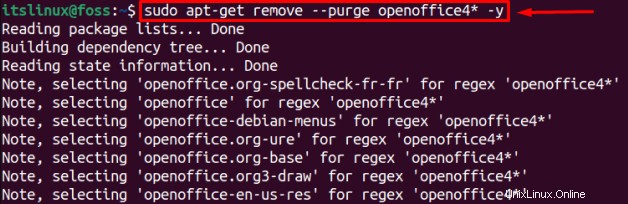
Sekarang Anda telah belajar menginstal dan menghapus OpenOffice dari Ubuntu 22.04.
Kesimpulan
Apache OpenOffice dapat diinstal dengan menggunakan paket deb yang tersedia di situs resminya. Apache OpenOffice adalah suite kantor yang dilengkapi dengan baik seperti Microsoft Office atau LibreOffice. Posting ini bertujuan untuk memandu Anda tentang cara menginstal Apache OpenOffice di Ubuntu 22.04. OpenOffice berbagi beberapa dependensi dengan LibreOffice. Oleh karena itu, Anda perlu menghapus LibreOffice sebelum menginstal Apache OpenOffice di Ubuntu 22.04. OpenOffice ditulis dalam Java, yang menyatakan bahwa sistem Anda harus memiliki Java untuk menjalankan fungsionalitas penuh dari OpenOffice.